
No.9ベストアンサー
- 回答日時:
続けてお邪魔します。
>区切りを2016/10/21~2016/11/20のように20日締めにすることも可能でしょうか?
というコトですが、仮に前回の配置だと
2行目の「2016/10」 の行は 2016/10/21~2016/11/20 までと解釈してもよいのでしょうか?
(10月分となると、9/21~10/20 の間になるような気がするのですが・・・)
尚、前回の数式はB列が空白の場合も「出勤日数」に加えられてしまうと思うので少し変えます。
10月分が 10/21~11/20 までとする場合は前回の配置の場合A2セルに
=IF(A2="","",COUNTIFS(Sheet1!A:A,">="&A2+20,Sheet1!A:A,"<="&EDATE(A2,1)+19,Sheet1!B:B,"<>"))
B2セルに
=IF(A2="","",SUMIFS(Sheet1!B:B,Sheet1!A:A,">="&A2+20,Sheet1!A:A,"<="&EDATE(A2,1)+19))
としてみてください。
※ 余計なお世話かもしれませんが、最初に書いたように
10月分は 9/21~10/20 とする場合はA2セルは
=IF(A2="","",COUNTIFS(Sheet1!A:A,">="&EDATE(A2,-1)+20,Sheet1!A:A,"<="&A2+19,Sheet1!B:B,"<>"))
B2セルは
=IF(A2="","",SUMIFS(Sheet1!B:B,Sheet1!A:A,">="&EDATE(A2,-1)+20,Sheet1!A:A,"<="&A2+19))
としてみてください。m(_ _)m

No.8
- 回答日時:
No.4・6・7です。
元データはSheet1にあり、Sheet2に表示するとします。
画像だとSheet2のA列が
2016/10 のようになっていますが数式バーは 2016/10/1
のように表示されているという前提です。
B2セルに
=IF(A2="","",COUNTIFS(Sheet1!A:A,">="&A2,Sheet1!A:A,"<"&EDATE(A2,1)))
C2セル(セルの表示形式はユーザー定義から [h]:mm としておく)に
=IF(A2="","",SUMIFS(Sheet1!B:B,Sheet1!A:A,">="&A2,Sheet1!A:A,"<"&EDATE(A2,1)))
としてそれぞれフィルハンドルで下へコピーしてみてください。m(_ _)m
ありがとうございます!
思っていたものができて、とってもうれしいです!
とても分かりやすく教えていただけるtom04さんに甘えて、もう一つ質問してもよろしいでしょうか。
sheet2のB2・C2セルに入れた出勤日数・労働時間の区切りを2016/10/21~2016/11/20のように20日締めにすることも可能でしょうか?
教えていただいた式の一部分を変えるとできそうなのですが。。
お忙しい所申し訳ありませんが、教えていただけると助かります。

No.6
- 回答日時:
No.4です。
>C列にその月のB列に数字が入っている個数
を見逃していました。
もう一度画像をアップします。
画像D2セルに
=SUMPRODUCT((MONTH(A2:A1000)=C2)*(B2:B1000<>""))
という数式を入れています。
※ E2セルは前回の数式そのままで大丈夫です。m(_ _)m
No.5
- 回答日時:
C列はCOUNTIFS関数で、検索範囲をA列、検索条件を、A列の年・月・1日以上、A列の年・翌月・1日未満、
とすることで実現可能。
C1セルに
=COUNTIFS(A:A,">="&DATE(YEAR(A1),MONTH(A1),1),A:A,"<"&DATE(YEAR(A1),MONTH(A1)+1,1))
D列はSUMIFS関数で、合計範囲をB列、検索条件を、A列の年・月・1日以上、A列の年・翌月・1日未満、
とすることで実現可能。C列を使わずに月ごとの合計を求めることができる。
D1セルに
=SUMIFS(B:B , A:A , ">="&DATE(YEAR(A1),MONTH(A1),1) , A:A , "<"&DATE(YEAR(A1),MONTH(A1)+1,1))
こんなかな。
あとはC1セルとD1セルを必要な行までコピーするだけです。
…その結果、C列には節操もなく数字が並びますが…
・・・【注意】・・・
COUNTIFS関数と
SUMIFS関数は
Excel2007以降のバージョンで使うことができる関数です。
それよりも古いバージョンでは、SUMPRODUCT関数を駆使する必要があります。

No.4
- 回答日時:
こんにちは!
具体的な配置が判らないので、やり方だけ・・・
↓の画像ではD2セルに
=SUMPRODUCT((MONTH(A2:A1000)=C2)*(B2:B1000))
という数式を入れています。
※ A列日付が複数年にまたがっている場合は
条件に「年」を加える必要があります。m(_ _)m
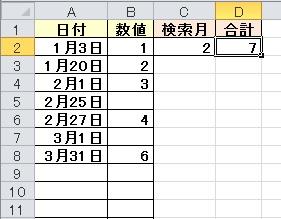
No.1
- 回答日時:
「C列」は「C1セル」、「D列」は「D1セル」の間違いだとして
C1セルに「=COUNTIF(B:B,"<>")」
D1セルに「=SUM(B:B)」
で良いと思いますが、いかがでしょうか?
お探しのQ&Aが見つからない時は、教えて!gooで質問しましょう!
似たような質問が見つかりました
- Visual Basic(VBA) エクセルVBAについて 2 2023/01/31 16:21
- Excel(エクセル) Excel2019、2021の日付、曜日の表示について 2 2022/11/29 15:01
- Excel(エクセル) エクセルの計算式を教えてください 3 2023/03/14 13:48
- Excel(エクセル) B列に、A列の数字が偶数の場合は1減算した数字、奇数の場合はそのまま数字を自動表示したい 4 2022/04/16 12:01
- Excel(エクセル) <スプレッドシート>IF関数の複数条件について 5 2022/10/27 14:38
- Excel(エクセル) countif関数について質問 4 2022/06/14 12:11
- Excel(エクセル) 関数の質問です 3 2022/03/24 12:41
- Excel(エクセル) エクセルでSUMIFS関数で条件範囲の部分が#valueになる。 4 2023/04/28 12:42
- Visual Basic(VBA) VBAで列の再表示設定 1 2023/04/25 10:19
- Excel(エクセル) エクセルについて質問です 1 2022/12/10 11:49
関連するカテゴリからQ&Aを探す
おすすめ情報
デイリーランキングこのカテゴリの人気デイリーQ&Aランキング
-
Excelの入力規則で2列表示したい
-
複数の文字列のいずれかが含ま...
-
別のセルに値が入力されたら、...
-
エクセルでセルの値分の個数の...
-
エクセルのsumifでかけ算してか...
-
エクセルで1列全部10倍したい
-
列の数字に100をかけたい
-
Excel上でのデータ数字が連番で...
-
【EXCEL】指定したセルの値を他...
-
エクセル セル内の文字数を超え...
-
数式が入ったセルを含めて、数...
-
Excelにて、セルをダブルクリッ...
-
Excelでセル同士のうちで、一部...
-
OpenOfficeでウインドウの固定...
-
エクセル:横長の表を改行して...
-
エクセルで2行まとめて並び替...
-
エクセル 関数(カウント?)...
-
エクセルで特定の文字を含むセ...
-
VBA 同一シート内での転記の仕方
-
「Exel」で、指定した列が...
マンスリーランキングこのカテゴリの人気マンスリーQ&Aランキング
-
複数の文字列のいずれかが含ま...
-
Excelの入力規則で2列表示したい
-
SUMに含まれる範囲から特定のセ...
-
数式が入ったセルを含めて、数...
-
Excel上でのデータ数字が連番で...
-
列の数字に100をかけたい
-
スペースとスペースの間の文字...
-
別のセルに値が入力されたら、...
-
エクセルで表示されている数字...
-
エクセルでセルの値分の個数の...
-
エクセル:横長の表を改行して...
-
[関数について]わかる方教えて...
-
エクセル関数に詳しい方教えて...
-
エクセルで、毎日の走行距離(...
-
エクセルのsumifでかけ算してか...
-
HYPERLINKとADDRESSとMATCHの組...
-
エクセルで曜日に応じた文字を...
-
入退社日より各月末の在籍者数...
-
エクセルで1列全部10倍したい
-
エクセルで小数を含む数値の抽出
おすすめ情報



みなさま、たくさんのご回答ありがとうございます。
すみません、画像があった方が分かりやすいですよね、申し訳なかったです。
話が2点3点して申し訳ないのですが、画像のようにsheet1に日付・労働時間を入れているので、sheet2のB列にその月の出勤日数、C列に合計労働時間を自動表示できればと思っているのです。
今回の例は2016年の10月の分ですが、それ以降もsheet2には月毎の出勤日数・労働時間を自動表示できればと思っています。
パート勤務で扶養内で働いているのですが、誰も年間の労働時間とかは管理してくれないので、自分でエクセルで管理していけたらなと思っています。
引き続きご回答いただけるとうれしいです。
どうぞよろしくお願いします。